Was ist Port Forwarding/Portfreigabe?
Normalerweise kannst nur Du auf die Geräte Deines LANs zugreifen. Mit “Port Forwarding” kann man ein einzelnes Gerät (und auch nur einen einzigen Zugriffs-“Port”) nach extern freigeben.
https://de.wikipedia.org/wiki/Portweiterleitung
Bei der Entwicklung ist das wichtig für mich, da ich dann am “lebenden Objekt” testen kann. Normalerweise nur lesend, erst nach Absprache (z.B. bei der Wallbox) auch schreibend.
Leider haben mehr und mehr Provider nur “DS Lite” (https://avm.de/service/wissensdatenbank/dok/FRITZ-Box-7590/1611_Was-ist-DS-Lite-und-wie-funktioniert-es/), so dass diese Port-Weiterleitung nicht funktioniert.
Anleitung für eine Fritz!Box:
Ich hoffe, Du hast eine Fritz!Box… die Methode und Texte könnten sich minimal unterscheiden bei Deiner Box, aber es sollte so gehen.
Also, rein in die Konfiguration der Fritz!Box und folgendes machen:
(a) herausfinden, wie die IP-Adresse des Wechselrichters/Dongles ist (wenn Du es nicht schon weißt), unter “Heimnetz > Netzwerk”.
(b) “Internet > Freigaben”, Lasche “Portfreigaben”
- “Gerät für Freigaben hinzufügen”
- Adresse des freizugebenden Geräts (des Wechselrichters oder dessen RS485-Konverters, bzw der Wallbox) wählen
- keine Checkbox anwählen, nur unten “Neue Freigabe”
- “Portfreigabe” markieren (Wichtig!!! Keine “MyFritz!-Freigabe!!!):
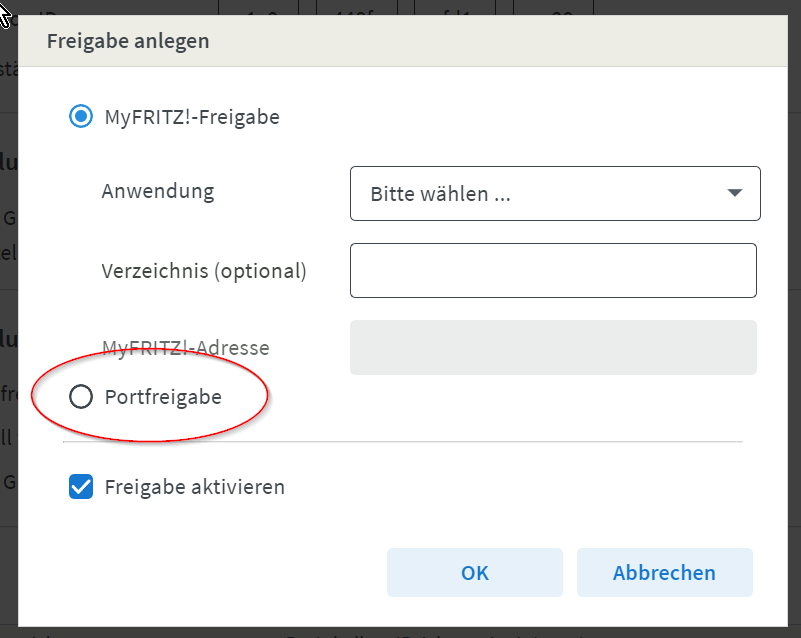
- Jetzt müsst ihr nachschauen, wie die Anbindung ist: HTTP oder MODBUS (oder andere). Siehe https://forum.chk.digital/viewtopic.php?t=126.
- Modbus oder andere:
“Anwendung” -> “Andere Anwendung” (“Bezeichnung” ist egal, z.B. “Freigabe für Christian”),
“Protokoll” -> “TCP” – siehe
“Port an Gerät” -> meist “502” bis “502”, siehe Link - HTTP:
“Anwendung” -> “HTTP Server”
“Port an GErät” -> meist “80” bis “80”, siehe Link - “Port extern gewünscht” -> 40502 (irgendeine Zahl >= 1024) – die Nummer brauche ich!
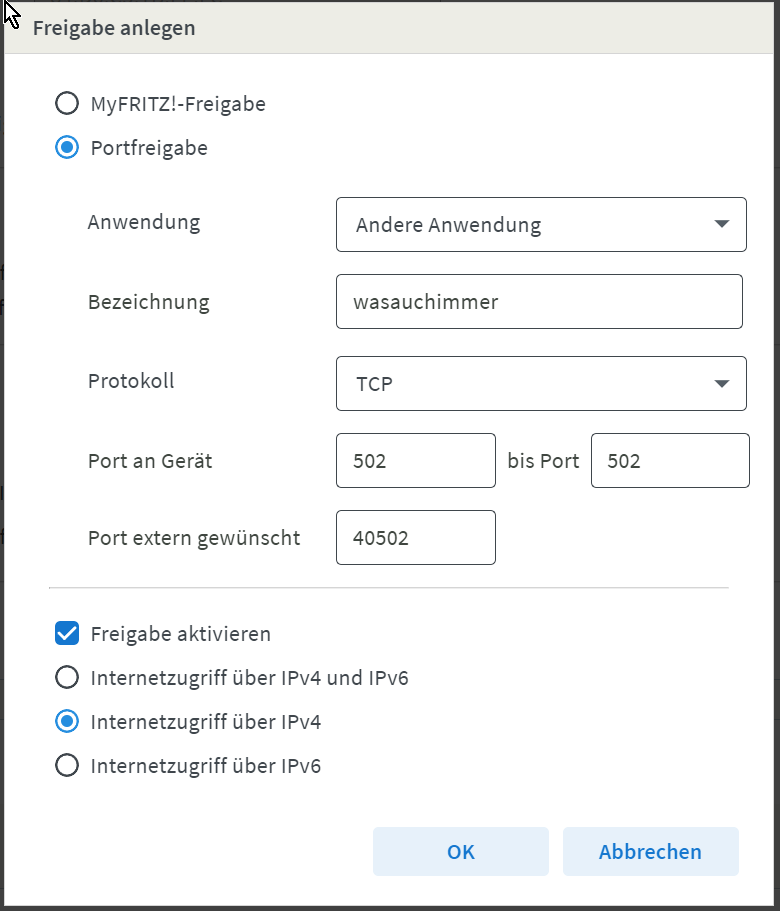
- “Freigabe aktivieren” checken, wenn nötig
- “OK”
- “Übernehmen”
Noch zur internen Port-Nummer (“Port an Gerät”): ich schreibe das am besten dazu, aber wenn ich “modbus” schreibe, ist das meist 502, wenn ich “http” oder “json” brauche, dann 80 😉
Und dann mir schicken: die externe IP-Adresse und den o.a. “externen Port” (das ist das, was bei “Port extern gewünscht” gerade eben eingetragen wurde).
Zur externen IP-Adresse:
(c1) “Internet > Online-Monitor”
- bei “Internet, IPv4” steht Deine externe IP-Adresse, die brauche ich dann, denn die Kombination “IP-Adresse” und der “externe Port” (hier 40502) ist mein Zugriffsschlüssel.
(c2) oder über https://whatismyipaddress.com/ hinter “IPv4”
(d) und noch sicherstellen, dass die externe-IP-Adresse erhalten bleibt! Niicht immer komme ich am gleichen Tag dazu, und sonst kann ich am nächsten Tag nicht ran und es geht wieder Zeit verloren:
- “Internet > Zugangsdaten > Internetzugang > Verbindungseinstellungen ändern”: kontrollieren, dass “dauerhaft halten” eingestellt ist und “Zwangstrennung” aus.
Unter https://avm.de/service/wissensdatenbank/dok/FRITZ-Box-7490/893_Statische-Portfreigaben-einrichten kann man weitere Hinweise erhalten – z.B. wenn auf den Modbus-Port 502 zugegriffenwerden muss, es aber nicht möglich ist, weil der Provider diese Weiterleitung nicht zulässt.
Anleitung für eine UnityMedia-Kabel-Box:
Es kann sein, dass man keine Ports einstellen kann (und überhaupt keine externe IPv4-Adresse (xx.yy.zz.aa) hat – dann kann die Box das nicht, weil man keine IPv4 zugeordnet bekommen hat.
Überprüfung der korrekten Einstellung:
Bei Modbus:
- installiere https://www.sma-sunny.com/so-testet-ihr-die-verbindung-zu-eurem-sma-wechselrichter/, das ist eine Applikation zur Abfrage von Modbus-Werten (ich verweise auf diese Seite, weil da einen schöne Anleitung dabei ist!)
- konfiguriere diese Applikation auf Deine IP-Adresse, dann starte die Verbindung wie beschrieben und verbinde einfach mal (in der Toolbar der linke Button der Button-Gruppe “verbinden” – “Verbindung lösen” – “Einrichtung”, der mit dem Kabel mit den verbundenen Steckern)
Wenn Fehlermeldungen kommen oder es länger als eine Sekunde dauert, bis der “Verbindung trennen”-Button aktiv wird, dann ist evtl. die IP-Adresse nicht korrekt. Oder das Gerät antwortet nicht auf Modbus-Anfragen.
Wenn da was auftaucht, ist alles OK – dann konfiguriere mit der externen IP und dem externen Port in den Einstellungen dieser Applikation und teste erneut die Verbindung.
Erst wenn das funktioniert kann ich weiter machen.
NEU: Wer eine FritzBox als Router nutzt, die Freigabe aber am DS Lite scheitert, kann den folgenden Weg versuchen:
MyFritz-Konto einrichten über “Internet > MyFRITZ!-Konto” (wenn noch keins vorhanden ist) und die MyFritz!-Adresse merken (z.B. “4bf1rorxw65810.myfritz.net”)
Freigabe für das Gerät erstellen über “Internet > Freigaben”
- “Gerät für Freigabe hinzufügen”
- Nur Gerät auswählen – nichts weiter ausfüllen oder ankreuzen!
- “Neue Freigabe”
- “MyFritz-Freigabe” (!)
- Anwendung wie oben entweder “HTTP-Server”, dann “OK”, oder
“Andere Anwendung”, Bezeichnung “Freigabe für Christian”, Schema “manuelle Eingabe”, darunter “ChK” (eigentlich egal, irgendwas), Port an Gerät 502 (oder 8899 oder… worüber halt zugegriffen werden soll, siehe Liste https://forum.chk.digital/viewtopic.php?t=126, oder fragt mich per Mail), dann “OK” - Dann “Übernehmen”
Dann sieht das in etwa aus wie bei mir:

Und mir dann schicken:
- den Namen des Geräts (links in der Liste, hier etwa “evse-wifi” oder “pv-inverter-solaredge”)
- den Port (auch aus der Liste)
- die myFritz!-Adresse, siehe oben, z.B. “4bf1rorxw65810.myfritz.net”
Für mich ist dann der Zugriff über “pv-inverter-solaredge.4bf1rorxw65810.myfritz.net:502” möglich.
Die Königsklasse: ein VPN einrichten.
Ich habe die Anleitung von der KI erstellen lassen:
Schritt-für-Schritt-Anleitung für Wireguard (Fritzbox):
- MyFritz-Konto einrichten über “Internet > MyFRITZ!-Konto” (wenn noch keins vorhanden ist) und die MyFritz!-Adresse merken (z.B. “4bf1rorxw65810.myfritz.net”)
- Öffnen Sie die FRITZ!Box-Oberfläche: Rufen Sie die Benutzeroberfläche Ihrer FRITZ!Box im Browser auf.
- Navigieren Sie zu den Freigaben: Klicken Sie im Menü auf Internet und anschließend auf Freigaben.
- Wählen Sie WireGuard: Klicken Sie auf die Registerkarte VPN (WireGuard).
- Verbindung hinzufügen: Klicken Sie auf die Schaltfläche Verbindung hinzufügen.
- Verbindungstyp auswählen: Wählen Sie Einzelgerät verbinden, um eine Verbindung mit einem Smartphone, Tablet oder Laptop einzurichten.
- Konfigurieren Sie die Verbindung: Tragen Sie einen Namen für die VPN-Verbindung ein.
Bestätigen Sie gegebenenfalls zusätzliche Ausführungsanforderungen an der FRITZ!Box. - Konfigurationsdaten abrufen: Für Einzelgeräte: Klicken Sie auf Einstellungen herunterladen, um die Konfigurationsdatei (\*.conf) herunterzuladen.
- Mir dann diese CONF-Datei schicken – aber bitte die CONF-Datei *nicht* per Mail schicken, nur per sicherem Messenger!
Wohin? –> Threema: E4J876Z6, Signal und WhatsApp: +49 15777791346